如何快速安装网件WNDA3100v2
相关话题
美国netgear公司拥有全球领先的企业网络解决方案,一直致力于网络技术创新,其制造的路由器功能强大,那么你知道如何快速安装网件WNDA3100v2吗?下面是小编整理的一些关于如何快速安装网件WNDA3100v2的相关资料,供你参考。###
快速安装网件WNDA3100v2步骤一、安装
将资源CD插入您计算机上的CD驱动器,屏幕将自动弹出CD主界面;如无显示,请浏览CD中的文件,双击Autorun.exe文件运行CD。
点击Setup。屏幕显示检查软件更新。
如果当前已连接网络,请点击Check for Updates。如果没有,请点击Install from CD。
点击I agree同意许可协议。软件安装过程会提示您插入无线网卡。
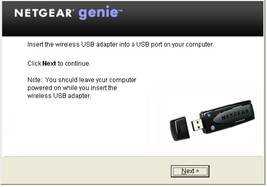
把无线网卡插入计算机的USB接口,或通过USB延长线将无线网卡连接到计算机。
注意:为获得最佳效果,无线网卡与路由器之间需保持至少1米的距离。
点击Next。NETGEAR Genie将显示周围所有的无线网络信号。
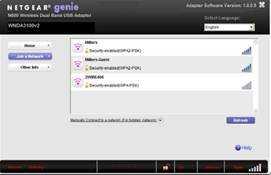
快速安装网件WNDA3100v2步骤二、连接无线网络
您可以从NETGEAR Genie界面连接至您的无线网络,或采用WPS一键加密快速连接(您的路由器必须支持WPS功能)。
方式一: 采用NETGEAR Genie连接
从列表中选中您的无线网络, 点击Connect。如果无线网络设置了安全加密,请输入无线密码。
方式二:采用一键加密快速连接
按下无线网卡侧面的WPS按钮,持续2秒;2分钟内按下无线路由器或AP上的WPS按钮。

快速安装网件WNDA3100v2步骤三、NETGEAR Genie 图标
无线网卡安装后NETGEAR Genie图标会显示在桌面的Windows任务栏。点击图标打开NETGEAR Genie,可改变当前设置或连接到不同的无线网络。图标的颜色表示无线连接的信号强度,从0到5档表示无线信号由弱到强。

绿色:3到5档

黄色:1到2档

红色:0档,表示无连接
如果您移除无线网卡,NETGEAR Genie将不可用,图标也不显示。再次插入无线网卡,图标会重新显示。
快速安装网件WNDA3100v2步骤四、使用 USB 延长线及支架
使用USB延长线和塑料支架把无线网卡固定在信号接收更好的位置。
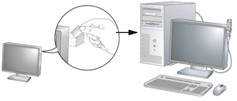
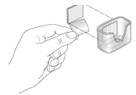
包装盒内有3个扣件。打开带刺的扣件,剥开塑料薄膜的一面,粘贴在塑料支架背面。

把无线网卡插入塑料支架。
连接USB延长线。
把另一个扣件粘贴在显示器侧面,接近顶部的位置更有利于接收信号。
然后把扣件粘贴在一起。
快速安装网件WNDA3100v2的相关文章:
1.如何快速安装网件WNDA3100v2
2.网件无线网卡在Windows 7系统下的安装与使用过程
3.网件WNDA4100怎么快速安装

如何快速安装网件WNDA3100v2的评论条评论